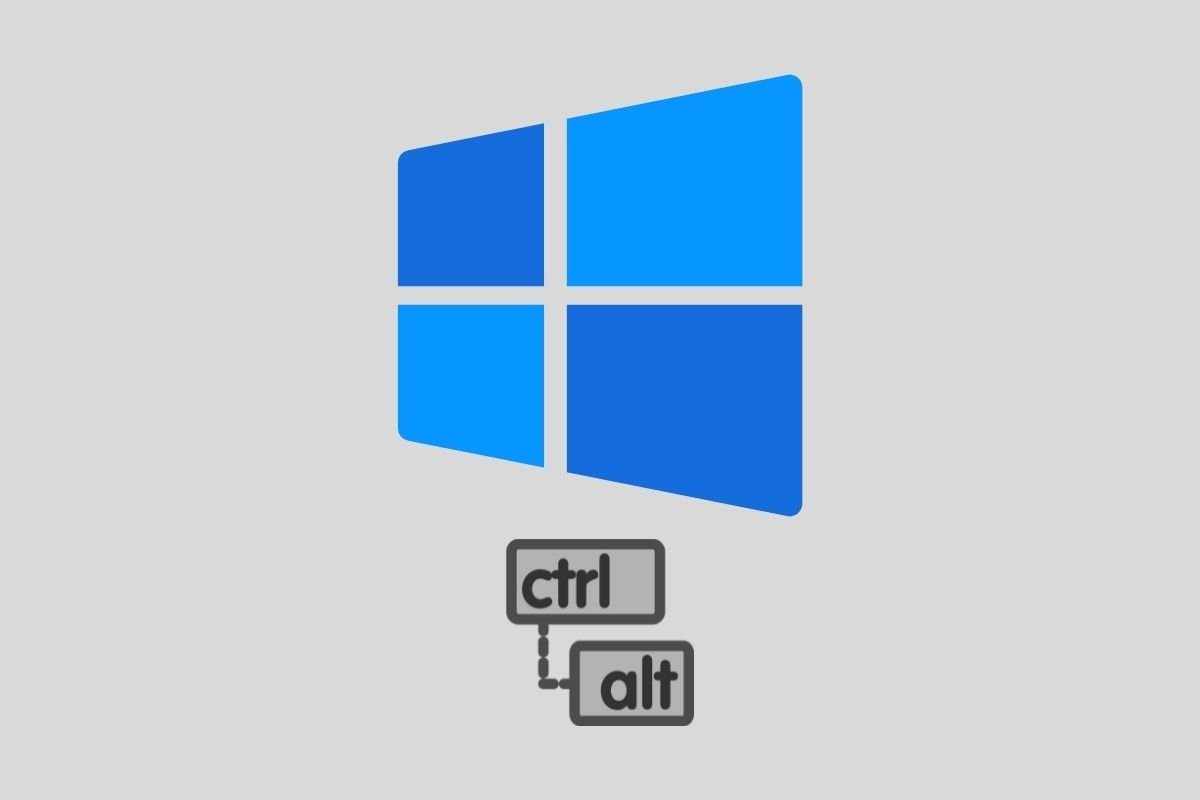Windows 11 puede controlarse de forma rápida gracias a las combinaciones de teclas. El siguiente listado de atajos te ayudará a realizar acciones sin necesidad de levantar las manos del teclado.
Atajos de teclado nuevos en Windows 11
Windows 11 viene con algunos atajos de teclado que activan funciones nuevas. Por lo tanto, no estaban disponibles en las versiones precedentes. Son los siguientes:
- Windows + A: Muestra el menú lateral de controles rápidos de configuración.
- Windows + Z: Abre el selector de anclaje de ventana. Manteniendo pulsadas ambas teclas y combinándolas con las flechas de dirección es posible seleccionar el diseño del anclaje.
- Windows + N: Con este atajo el centro de notificaciones aparece en pantalla junto al calendario.
- Windows + W: Combinación que muestra los widgets.
Atajos de teclado clásicos de Windows 11
El listado que tienes a continuación contiene los atajos más comunes de Windows 11:
- Control + D: Enviar elemento a la papelera de reciclaje. Funciona igual que la tecla Suprimir.
- Control + R: Actualiza la página web activa o la carpeta del explorador.
- Control + V: Pega el último elemento del portapapeles.
- Alt + Tab: Salta entre las aplicaciones abiertas.
- Alt + F4: Cierra el elemento activo o sale de la aplicación activa. En el escritorio se puede usar para apagar el ordenador.
- Control + C: Copia el elemento seleccionado.
- Control + X: Corta un elemento.
- Control + Z: Deshace la última acción.
- Control + Y: Rehace la acción siguiente.
- Windows + D: Muestra y oculta el escritorio.
- Windows + E: Acceso directo al explorador de archivos.
- Windows + G: Abre la barra de juegos de Xbox.
- Windows + H: Abre el diálogo para compartir.
- Windows + O: Bloquea la orientación del dispositivo. Interesante en tabletas.
- Windows + R: Abre el diálogo Ejecutar.
- Windows + S: Abre la búsqueda de Windows.
- Windows + T: Navega por las aplicaciones de la barra de tareas.
Combinaciones con números en Windows 11
Algunas combinaciones dan acceso a un elemento concreto según el número que pulses. Aquí tienes algunos ejemplos:
- Windows + número (0-9): Ejecuta la aplicación de la barra de tareas que se corresponde al número pulsado. Si la aplicación está en uso, se muestra la ventana principal.
- Windows + Mayús + número (0-9): Inicia una nueva instancia de la aplicación anclada a la barra de tareas en la posición indicada por el número.
- Windows + Control + número (0-9): Ejecuta la última ventana activa de una aplicación según el orden que tiene en la barra de tareas y dependiendo del número que se ha pulsado.
- Windows + Alt + número (0-9): Abre el menú contextual de la aplicación en la barra de tareas según el número pulsado.
- Windows + Control + Mayús + número (0-9): Ejecuta la aplicación de la barra de tareas que corresponde al número pulsado como administrador. Es ideal para acceder a algunas utilidades con todos los privilegios, como el CMD.